不用重新启动也可改变电脑ip地址
如何更换ip地址修改ip地址的最佳方法
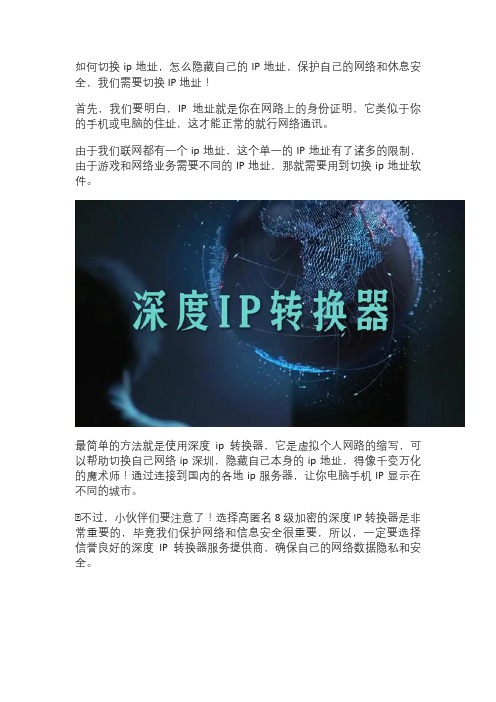
如何切换ip地址,怎么隐藏自己的IP地址,保护自己的网络和休息安全,我们需要切换IP地址!
首先,我们要明白,IP地址就是你在网路上的身份证明,它类似于你的手机或电脑的住址,这才能正常的就行网络通讯。
由于我们联网都有一个ip地址,这个单一的IP地址有了诸多的限制,由于游戏和网络业务需要不同的IP地址,那就需要用到切换ip地址软件。
最简单的方法就是使用深度ip转换器,它是虚拟个人网路的缩写,可以帮助切换自己网络ip深圳,隐藏自己本身的ip地址,得像千变万化的魔术师!通过连接到国内的各地ip服务器,让你电脑手机IP显示在不同的城市。
️不过,小伙伴们要注意了!选择高匿名8级加密的深度IP转换器是非常重要的,毕竟我们保护网络和信息安全很重要,所以,一定要选择信誉良好的深度IP转换器服务提供商,确保自己的网络数据隐私和安全。
如何修改ip地址

IP地址是用于在互联网上标识和定位设备的一组数字。
在某些情况下,我们可能需要修改IP地址,例如解决网络故障或提高隐私安全性。
下面将介绍几种常见的修改IP地址的方法。
我们可以通过修改网络设置来更改IP地址。
在Windows操作系统中,我们可以按下Win + R组合键,打开运行窗口,并输入“control”命令,进入控制面板。
在控制面板中,选择“网络和Internet”选项,再选择“网络和共享中心”。
然后点击左侧的“更改适配器设置”链接,找到正在使用的网络适配器,右键单击选择“属性”。
在弹出的对话框中,找到“Internet协议版本4(TCP/IPv4)”,再次点击“属性”。
在这里,我们可以选择“使用以下IP地址”,并手动输入新的IP地址、子网掩码和默认网关。
点击“确定”后,电脑的IP地址就会被修改。
另外,我们也可以通过重启宽带路由器来更改IP地址。
首先,找到路由器的电源开关,将其关闭并等待约30秒钟。
然后再次打开路由器,等待其启动完全。
通过这种方式,路由器会重新分配IP地址,从而实现IP地址的更改。
如果想要修改IP地址的隐私性,我们可以使用深度ip转换器来隐藏真实的IP地址。
深度ip转换器可以将Internet连接加密并通过远程服务器进行连接,从而为我们提供一个替代IP地址。
我们可以选择下载并安装适合自己操作系统的深度ip转换器客户端,再根据提供的指示进行设置并连接到所选的ip服务器。
一旦连接成功,我们的网络流量将通过ip服务器进行传输,隐藏真实的IP地址。
总结来说,想要修改IP地址,我们可以通过修改网络设置、重启路由器或使用深度ip转换器来实现。
不同的方法适用于不同的情况,我们可以根据自己的需求和实际情况选择合适的方法。
电脑如何在上网的时候换ip地址
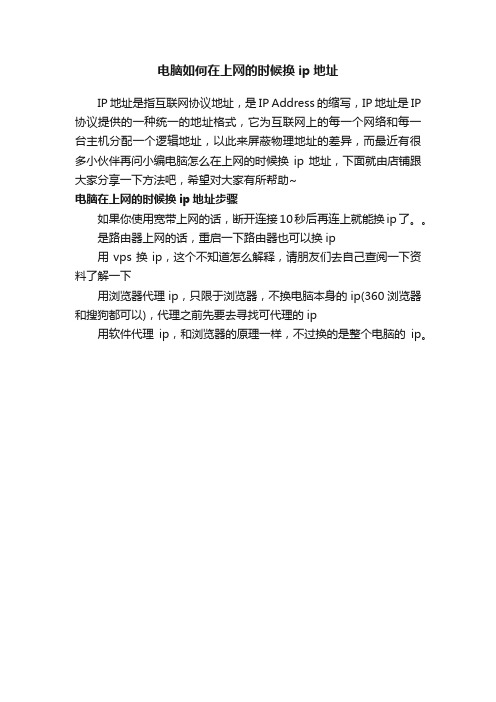
电脑如何在上网的时候换ip地址
IP地址是指互联网协议地址,是IP Address的缩写,IP地址是IP 协议提供的一种统一的地址格式,它为互联网上的每一个网络和每一台主机分配一个逻辑地址,以此来屏蔽物理地址的差异,而最近有很多小伙伴再问小编电脑怎么在上网的时候换ip地址,下面就由店铺跟大家分享一下方法吧,希望对大家有所帮助~
电脑在上网的时候换ip地址步骤
如果你使用宽带上网的话,断开连接10秒后再连上就能换ip了。
是路由器上网的话,重启一下路由器也可以换ip
用vps换ip,这个不知道怎么解释,请朋友们去自己查阅一下资料了解一下
用浏览器代理ip,只限于浏览器,不换电脑本身的ip(360浏览器和搜狗都可以),代理之前先要去寻找可代理的ip
用软件代理ip,和浏览器的原理一样,不过换的是整个电脑的ip。
如何在Mac操作系统中修改网络IP地址的方法
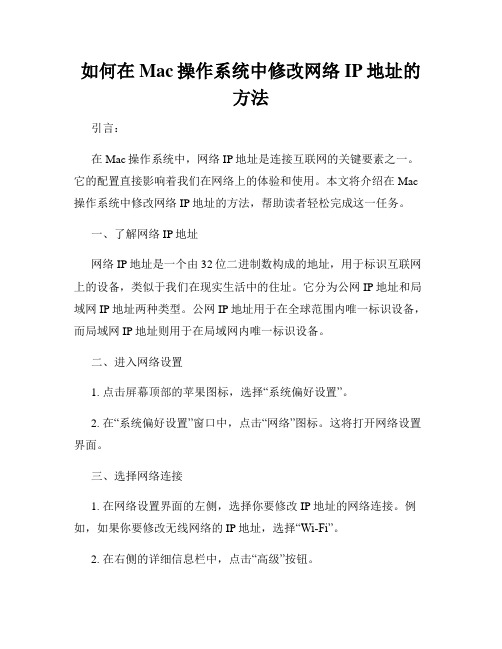
如何在Mac操作系统中修改网络IP地址的方法引言:在Mac操作系统中,网络IP地址是连接互联网的关键要素之一。
它的配置直接影响着我们在网络上的体验和使用。
本文将介绍在Mac 操作系统中修改网络IP地址的方法,帮助读者轻松完成这一任务。
一、了解网络IP地址网络IP地址是一个由32位二进制数构成的地址,用于标识互联网上的设备,类似于我们在现实生活中的住址。
它分为公网IP地址和局域网IP地址两种类型。
公网IP地址用于在全球范围内唯一标识设备,而局域网IP地址则用于在局域网内唯一标识设备。
二、进入网络设置1. 点击屏幕顶部的苹果图标,选择“系统偏好设置”。
2. 在“系统偏好设置”窗口中,点击“网络”图标。
这将打开网络设置界面。
三、选择网络连接1. 在网络设置界面的左侧,选择你要修改IP地址的网络连接。
例如,如果你要修改无线网络的IP地址,选择“Wi-Fi”。
2. 在右侧的详细信息栏中,点击“高级”按钮。
四、修改IPv4地址1. 在“高级”窗口中,点击“TCP/IP”选项卡。
2. 在IPv4配置下拉菜单中选择“手动”。
3. 点击“IPv4地址”旁边的“+”按钮,添加一个新的IP地址。
4. 在弹出的对话框中,输入你想要设置的IP地址、子网掩码和默认网关等信息。
5. 点击“确定”按钮保存修改并关闭窗口。
五、修改IPv6地址(可选)如果你的网络支持IPv6地址,你也可以在“高级”窗口的“IPv6”选项卡中进行IPv6地址的修改。
六、应用修改1. 在网络设置界面上,点击“应用”按钮,以使修改生效。
2. 关闭网络设置界面。
七、验证IP地址修改1. 打开终端应用程序。
2. 在终端中输入“ifconfig”命令,并按下回车键。
3. 在输出中,查找你修改后的IP地址,确保修改已成功应用。
八、注意事项1. 修改IP地址可能需要管理员权限,请确保你已经以管理员身份登录。
2. 在修改IP地址之前,最好备份你当前的网络设置,以便在需要时进行恢复。
怎样能使自己的电脑ip地址不停的更换
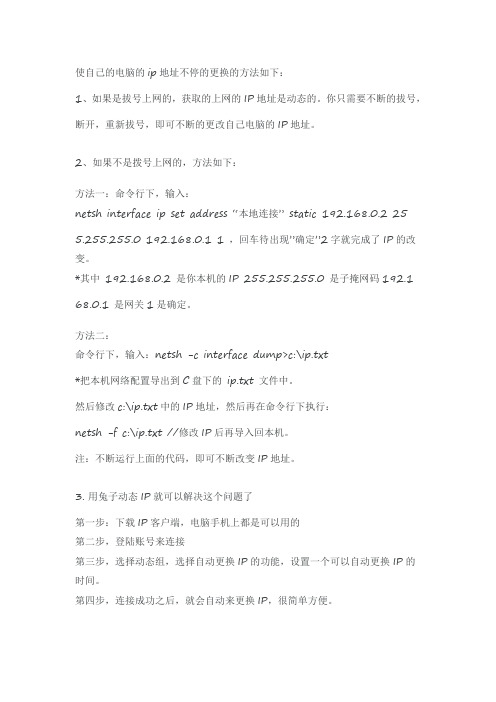
使自己的电脑的ip地址不停的更换的方法如下:
1、如果是拔号上网的,获取的上网的IP地址是动态的。
你只需要不断的拔号,断开,重新拔号,即可不断的更改自己电脑的IP地址。
2、如果不是拨号上网的,方法如下:
方法一:命令行下,输入:
netsh interface ip set address “本地连接” static 192.168.0.2 25 5.255.255.0 192.168.0.1 1 ,回车待出现”确定”2字就完成了IP的改变。
*其中 192.168.0.2 是你本机的IP 255.255.255.0 是子掩网码192.1 68.0.1 是网关1是确定。
方法二:
命令行下,输入:netsh -c interface dump>c:\ip.txt
*把本机网络配置导出到C盘下的 ip.txt 文件中。
然后修改c:\ip.txt中的IP地址,然后再在命令行下执行:
netsh -f c:\ip.txt //修改IP后再导入回本机。
注:不断运行上面的代码,即可不断改变IP地址。
3.用兔子动态IP就可以解决这个问题了
第一步:下载IP客户端,电脑手机上都是可以用的
第二步,登陆账号来连接
第三步,选择动态组,选择自动更换IP的功能,设置一个可以自动更换IP的时间。
第四步,连接成功之后,就会自动来更换IP,很简单方便。
对等网下的资源访问控制
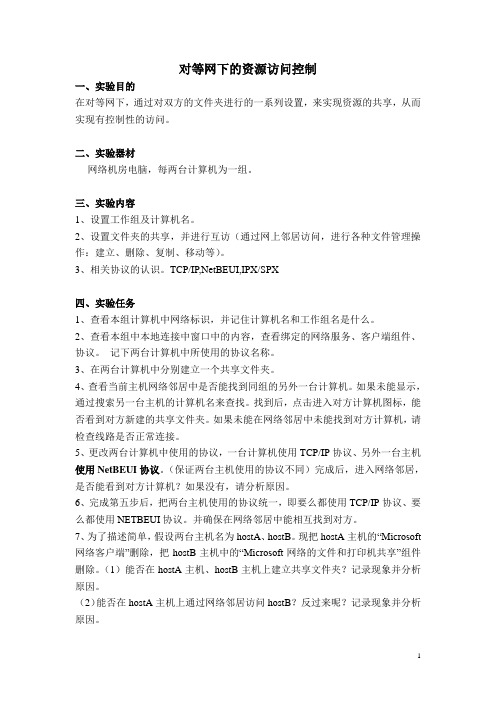
对等网下的资源访问控制一、实验目的在对等网下,通过对双方的文件夹进行的一系列设置,来实现资源的共享,从而实现有控制性的访问。
二、实验器材网络机房电脑,每两台计算机为一组。
三、实验内容1、设置工作组及计算机名。
2、设置文件夹的共享,并进行互访(通过网上邻居访问,进行各种文件管理操作:建立、删除、复制、移动等)。
3、相关协议的认识。
TCP/IP,NetBEUI,IPX/SPX四、实验任务1、查看本组计算机中网络标识,并记住计算机名和工作组名是什么。
2、查看本组中本地连接中窗口中的内容,查看绑定的网络服务、客户端组件、协议。
记下两台计算机中所使用的协议名称。
3、在两台计算机中分别建立一个共享文件夹。
4、查看当前主机网络邻居中是否能找到同组的另外一台计算机。
如果未能显示,通过搜索另一台主机的计算机名来查找。
找到后,点击进入对方计算机图标,能否看到对方新建的共享文件夹。
如果未能在网络邻居中未能找到对方计算机,请检查线路是否正常连接。
5、更改两台计算机中使用的协议,一台计算机使用TCP/IP协议、另外一台主机使用NetBEUI协议。
(保证两台主机使用的协议不同)完成后,进入网络邻居,是否能看到对方计算机?如果没有,请分析原因。
6、完成第五步后,把两台主机使用的协议统一,即要么都使用TCP/IP协议、要么都使用NETBEUI协议。
并确保在网络邻居中能相互找到对方。
7、为了描述简单,假设两台主机名为hostA、hostB。
现把hostA主机的“Microsoft 网络客户端”删除,把hostB主机中的“Microsoft网络的文件和打印机共享”组件删除。
(1)能否在hostA主机、hostB主机上建立共享文件夹?记录现象并分析原因。
(2)能否在hostA主机上通过网络邻居访问hostB?反过来呢?记录现象并分析原因。
8、通过以上试验,回答以下问题:(1)协议在网络通信中的作用是什么?如果网络中的主机要能正常通信,必须遵循什么原则?(2)在共享和访问网络资源的应用中,“Microsoft网络客户端”、“Microsoft网络的文件和打印机共享”这两个组件的功能是什么?分别充当什么角色?【修改网络属性不重新启动系统而生效的方法:将网卡禁用再重新启动。
笔记本如何灵活更换IP

让本本使用更方便笔记本如何灵活更换IP可以说现在主流笔记本电脑的性能已不输于台式机,并且价格和品牌机也差不多,所以很多用户都将更便携的笔记本电脑做为其购买电脑的第一选择。
但当你拎着笔记本穿梭在宾馆、家和多个办公室之间。
你可曾为了在不同的地点经常改变你的IP地址而烦恼?你是否需要经常向同事询问该如何设置IP地址才能访问网络资源?你是否在拨号上网是经常碰到IP错误的问题?与一般固定使用的台式机不同,对于“移动一族”而言笔记本在便携的同时也有不少的使用麻烦,比如很多对网络不是很了解的读者对IP地址的设置不太懂,如何根据笔记本电脑的移动使用需求在家里、单位、出差时灵活的更换IP地址?在碰到需要经常更换IP地址的时候应该使用啥软件,以便根据不同的环境设置不同的IP地址呢?一、为啥需要设置IP地址这得从网关和DHCP服务器说起。
众所周知,DHCP的全名是“Dynamic Host Configuration Protocol”,即动态主机配置协议。
路由设备都集成有DHCP服务器,在使用DHCP的网络里,用户的计算机可以从DHCP服务器那里获得上网的参数,几乎不需要做任何手工的配置就可以上网。
路由器都内置有DHCP服务器功能,可自动分配IP一般情况下,DHCP服务器会尽量保持每台计算机使用同一个IP地址上网。
假如计算机长时间没有上网或配置为使用静态地址上网,DHCP服务器就会把这个地址分配给其他计算机。
假如在家里、单位、出差时所使用的或所接入的路由设备都开启了DHCP服务器的自动分配或动态分配功能,那么在网卡或无线网卡的Internet协议(TCP/IP)设置中几乎无需做任何的设置,电脑就可以灵活的接入各种网络。
但是对于某些有IP地址限制的网络来说(比如网管为了防止不断新接入的电脑间的IP地址发生冲突或网络安全,也会为每台电脑指定一个IP地址,要求使用更改为该地址),要想接入该网络就必需设置IP地址、网关乃至DNS服务器、子网掩码等信息,比如网关型共享软件。
电脑修改ip地址的三种方法

如何切换ip地址
随着互联网的普及,越来越多的人需要经常使用不同的IP地址。
玩游戏,做任务,隐藏IP地址等等,个人用户工作室还有企业都需要用到,我们可能需要切换IP地址以保护自己的隐私或避免封禁。
在这篇文章中,我们将介绍一些方法来切换IP地址。
1. 使用领导者IP代理
领导者IP代理是一种可以切换IP地址的工具。
通过使用代理服务器,我们可以将自己的请求发送到另一个服务器上,然后由该服务器处理请求并返回结果。
这样,我们就可以隐藏自己的真实IP地址,从而切换到另一个IP地址。
2. 使用深度IP转换器
深度IP转换器是一种可以在公共网络上建立加密通道的技术。
通过使用深度IP转换器,我们可以将自己的互联网连接经过一个安全的通道发送到另一个服务器上,从而可以隐藏IP地址,使用别的虚拟IP地址上网。
这种方式更加安全和可靠。
因为深度IP转换器可以建立一条安全的通道,使得我们的数据传输更加保密和安全。
同时,深度IP转换器也可以提供更好的速度和稳定性。
3. 使用ADSL拨号
ADSL拨号是一种通过电话线连接互通联网使用方式拨号,我们可以每次连接时都获得一个新的IP地址。
这种方法可以方便地切换IP地址,但需要每次重新连接时都要进行设置和配置,常见的有深度动态IP软件。
需要注意的是,频繁切换IP地址可能会对网站和服务的正常运行造成一定的影响。
因此,在进行切换时需要注意当地的规定和相关服务的限制。
同时,为了保护自己的隐私和安全,建议在使用任何一种方法前都仔细了解其工作原理和相关事项。
- 1、下载文档前请自行甄别文档内容的完整性,平台不提供额外的编辑、内容补充、找答案等附加服务。
- 2、"仅部分预览"的文档,不可在线预览部分如存在完整性等问题,可反馈申请退款(可完整预览的文档不适用该条件!)。
- 3、如文档侵犯您的权益,请联系客服反馈,我们会尽快为您处理(人工客服工作时间:9:00-18:30)。
不用重新启动也可改变电脑IP地址
2007年10月21日星期日上午 01:00
有时需要改动计算机的IP地址。
在系统中,如果想修改计算机的IP地址,系统会提示重新启动计算机,有没有什么办法不重启机器又照样改IP呢?
首先按自己的需要改动IP地址,点击[确定] 按钮后,系统会出现重新启动计算机的提示。
此时点击[否],不重新启动计算机,然后右击"我的电脑”,在弹出的菜单中单击"属性”,打开系统属性窗口。
在"设备管理器”中找到网卡,点击[属性]按钮,会弹出网卡属性窗口。
在下面的"在此硬件配置文件中禁用(D)”上点击,使复选框选中,点击[确定]按钮,这时稍等几秒钟,系统就把网卡禁用了。
再进行同样的*作,把网卡去掉禁用状态,使之进入启用状态,这样网卡的IP地址就改成了最新的IP地址。
这种方法奏效的原理在于:你改动时的IP地址已经保存下来了,只是没有生效而已,而系统在启用设备时会使用保存下来的IP地址,所以就不必改IP地址了。
这种方法屡试不爽,不信你也试试
如何设置IP地址
那么如何来设置IP地址呢?以Windows 2000 Server为例,在桌面的“网上邻居”上右击,在弹出的菜单中点击“属性”,出现“网络和拨号连接”窗口,在“本地连接”上右击,在弹出的菜单中点击“属性”,出现“本地连接属性”窗口(请见附图),双击“Internet协议(TCP/IP)”,出现“Internet协议(TCP/IP)属性”窗口,在“使用下面的IP地址”中输入IP地址,此处我们输入“192.168.12.145”,子网掩码是“255.255.255.0”。
当安装了网卡后,一般需要对其IP地址进行设置才可以连接到网络。
那么如何设置网卡的IP地址,又如何得知目前网卡的IP地址呢?下面我们以Windows XP 和Windows 98为例分别进行说明。
在Windows XP中,可以通过控制面板中的网络连接进行IP地址的设置(Windows 2000的设置与XP基本相同,可以参考下面的说明进行设置):单击开始—〉设置—〉控制面板(如果是使用Windows XP风格的开始菜单则是在开始中),再双击网络连接,这里如果是使用Windows XP的分类视图则单击左面控制面板栏目中的切换到经典视图,或者单击请参阅中的其他控制面板选项即可找到。
双击网络连接,再用右键单击本地连接(您要进行设置的那个连接)单击属性,再选择Internet协议,单击属性。
如果局域网内有DHCP服务器(比如使用了我们的路由器产品或者
TED8620 ADSL),那么就可以设置为自动获得IP地址和DNS。
如果您需要使用指定的IP地址,那么请选择使用下面的IP地址,再输入要指定的IP地址,子网掩码,默认网关,DNS等(如果您不清楚可以询问网络管理员或者ISP)。
如果使用我们的路由产品,就设置为与路由器地址同一网段(IP地址前3位相同,最后一段不同并且在1-254范围内),子网掩码为255.255.255.0,默认网关地址为路由器的IP地址。
例如您使用TEI6606路由器,那么您电脑的IP地址就可以设置为:192.168.8.2,子网掩码255.255.255.0,默认网关192.168.8.1,DNS 设为ISP提供的DNS地址。
要查看Windows XP或Windows 2000目前的IP地址,可以通过ipconfig 命令实现。
首先需要进入命令提示符:单击开始—〉程序—〉附件—〉命令提示符,在窗口中输入ipconfig按回车键即可看到目前各个连接的IP地址,默认网关等项目,如果需要更详细的信息(比如DNS地址,MAC地址),可以使用ipconfig /all。
如果要修复连接可以使用ipconfig /release释放IP地址,再使用ipconfig /renew更新即可。
如果使用Windows XP,还有更简单的方法来查看IP地址以及修复连接:以右键单击本地连接选择状态,再选择支持即可看到;单击修复即可完成修复动作。
